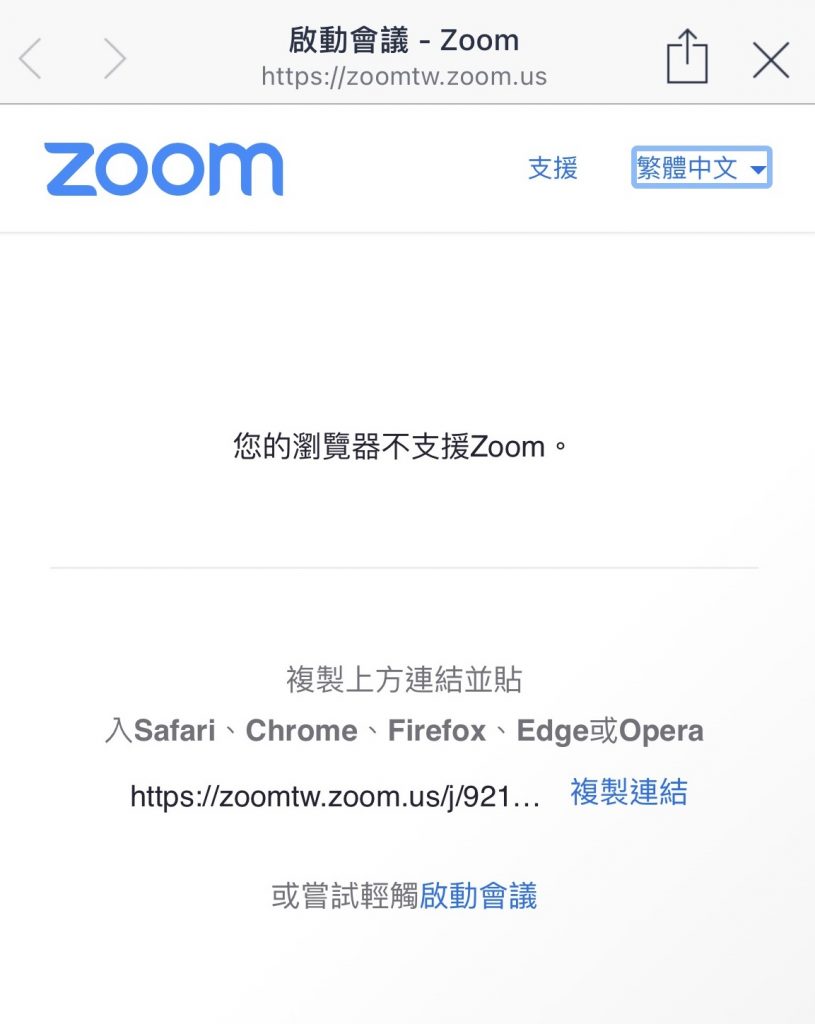
iPhone:請至Line主頁右上角點選齒輪符號設定>LINE Labs>開啟「使用預設瀏覽器開啟連結」
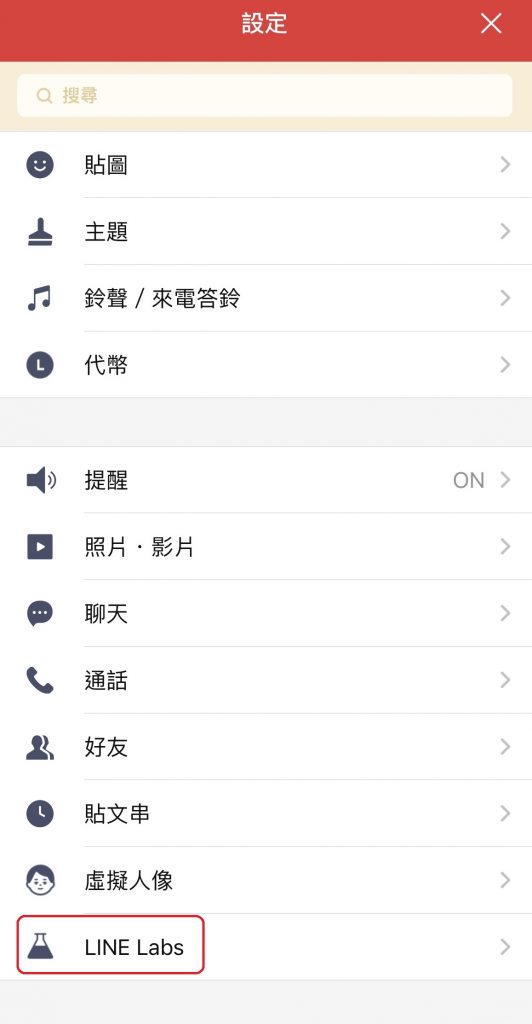
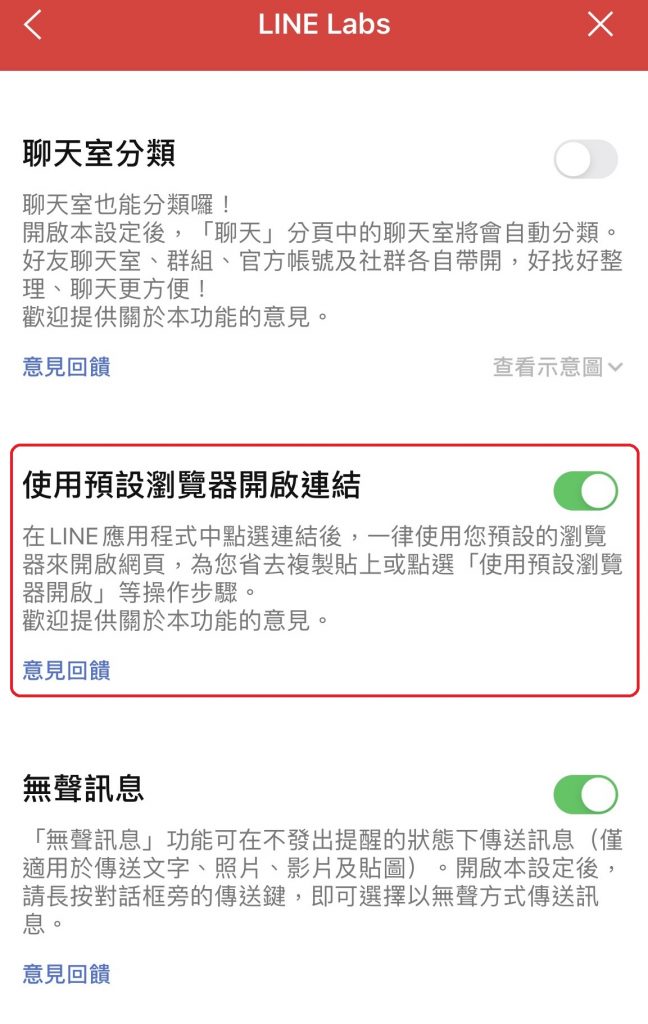
iPad:請至Line主頁下方點選齒輪符號設定>LINE Labs>開啟「使用預設瀏覽器開啟連結」
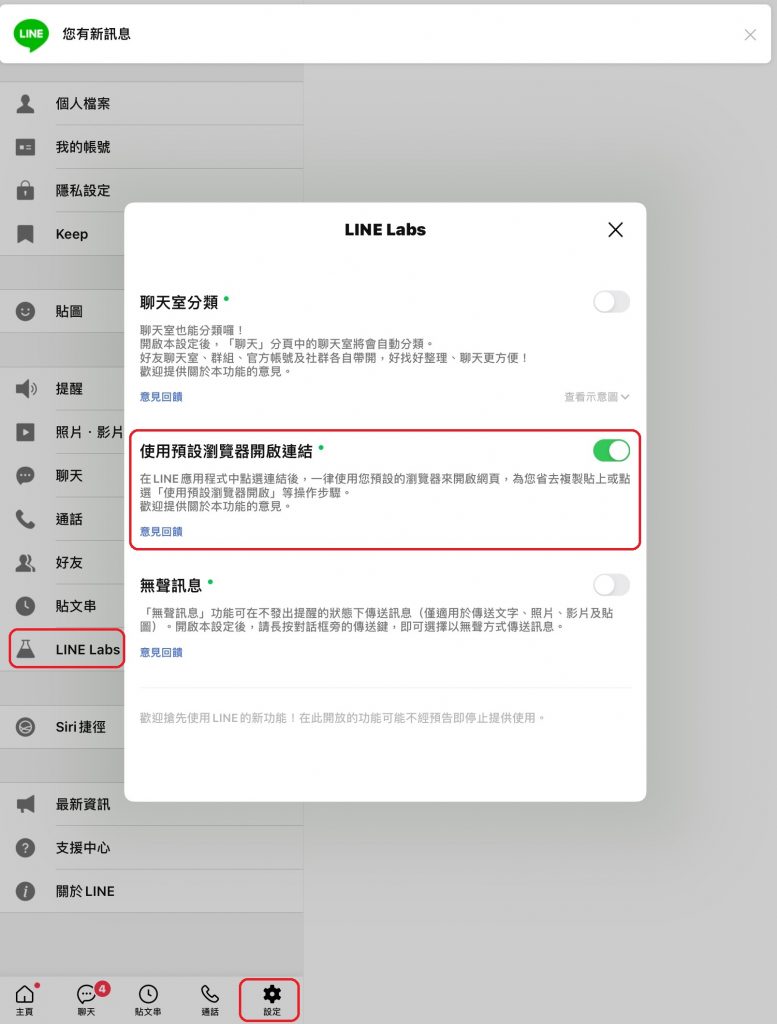
開啟完畢後即可正常透過Line點擊Zoom會議連結參加會議。
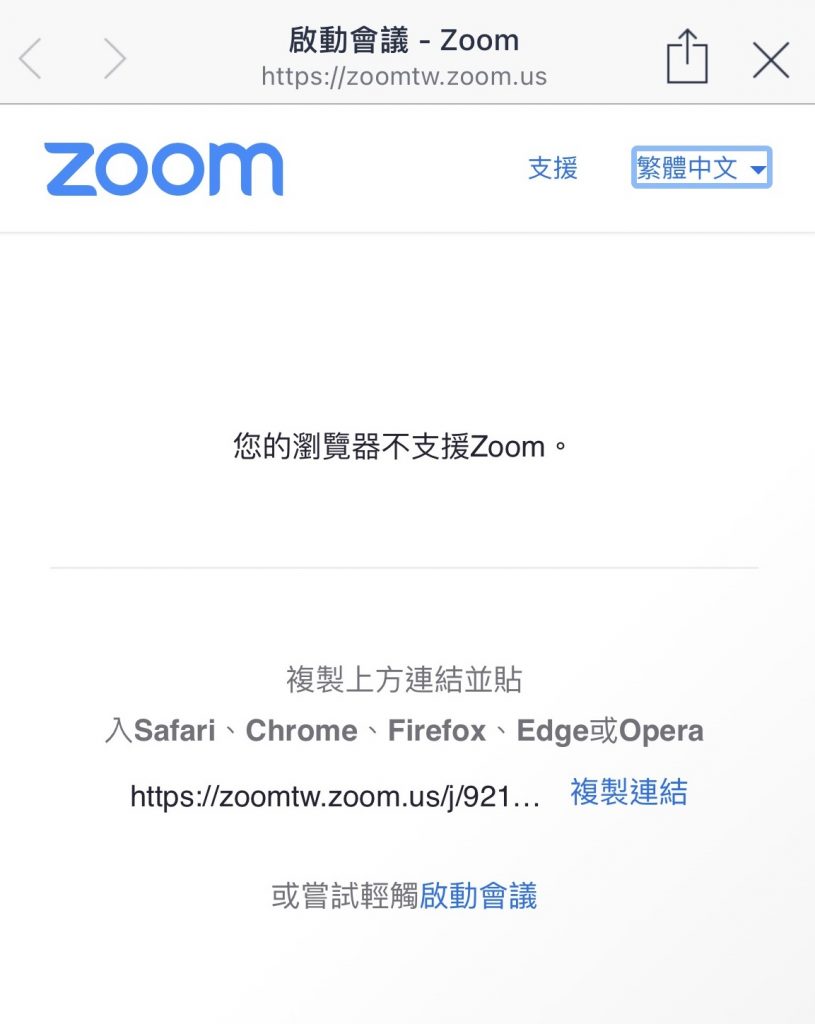
iPhone:請至Line主頁右上角點選齒輪符號設定>LINE Labs>開啟「使用預設瀏覽器開啟連結」
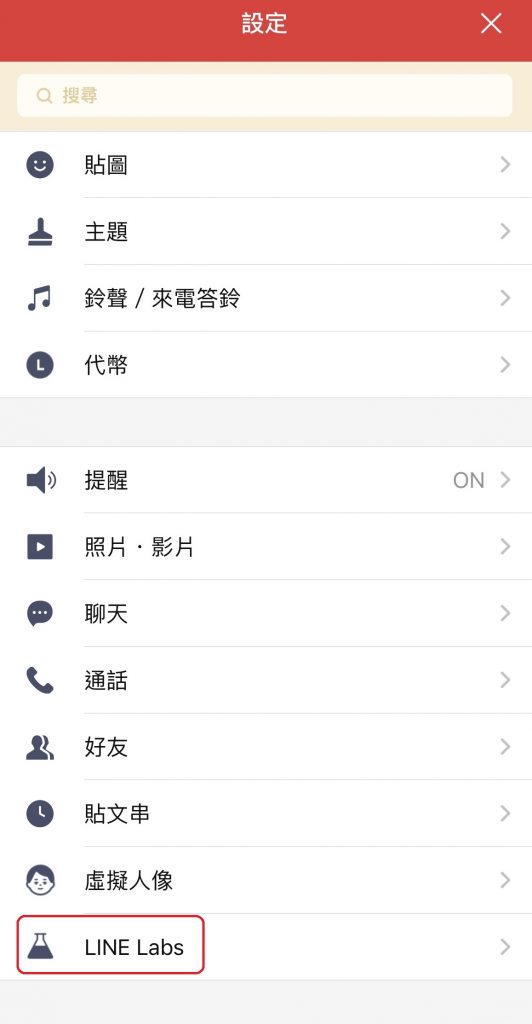
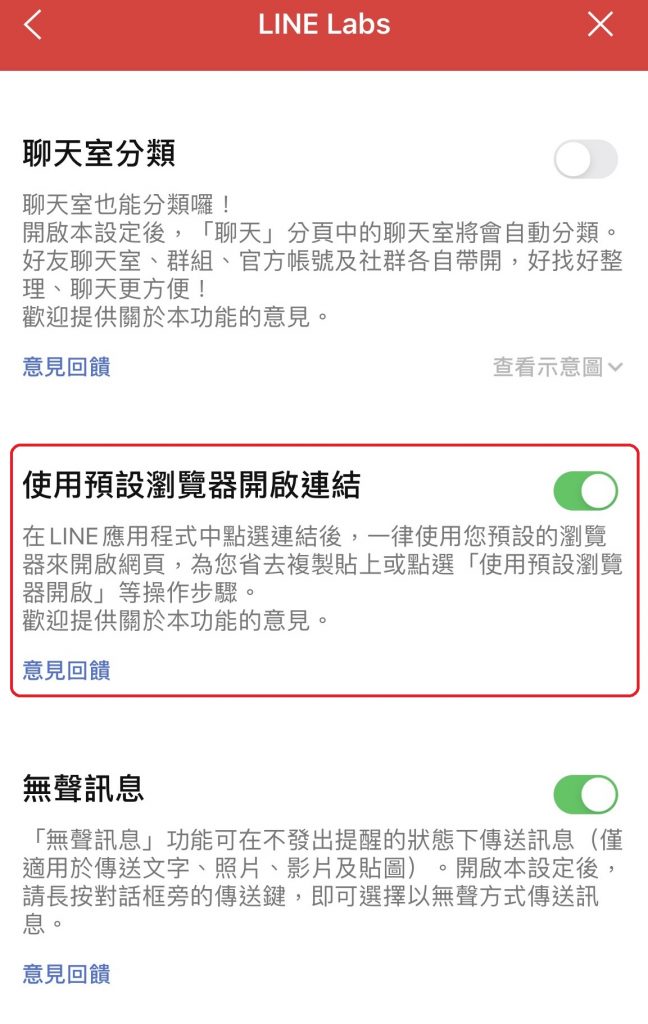
iPad:請至Line主頁下方點選齒輪符號設定>LINE Labs>開啟「使用預設瀏覽器開啟連結」
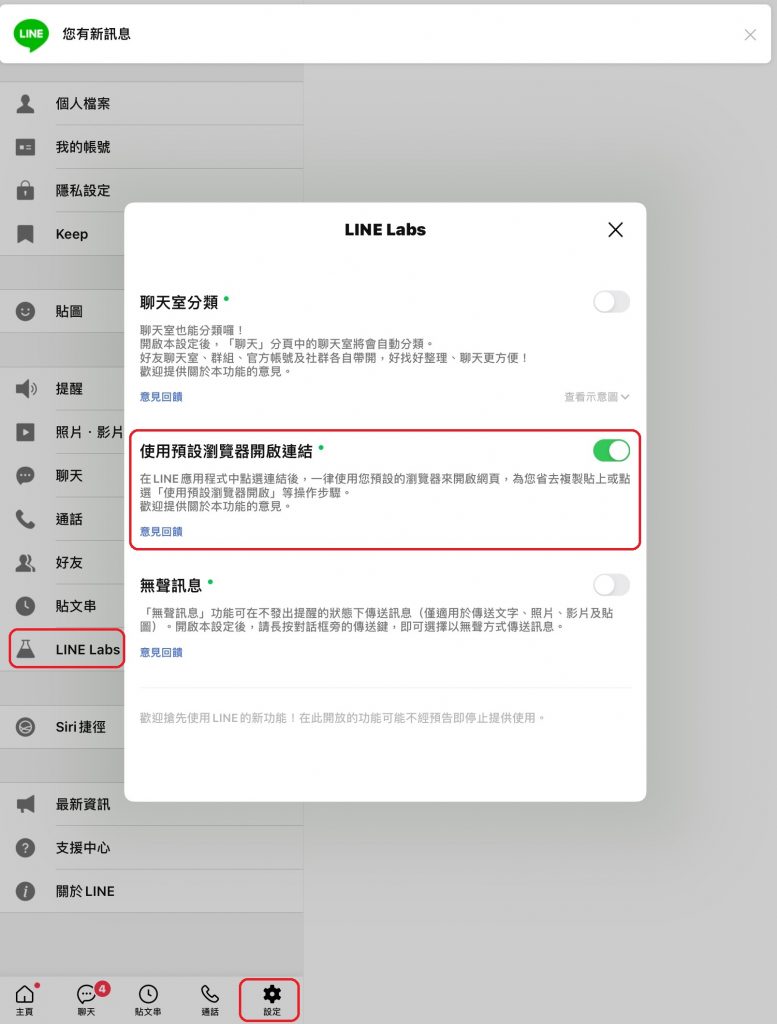
開啟完畢後即可正常透過Line點擊Zoom會議連結參加會議。